8 طرق لإصلاح جهاز iPhone المجمد الذي لن ينطفئ
منوعات / / May 19, 2023
تعد إعادة تشغيل iPhone هي الطريقة الأكثر شيوعًا ، وأحيانًا الطريقة الأكثر فاعلية لإصلاح أي مشكلة. ومع ذلك ، فإنه يصبح محبطًا عندما يتحول ذلك إلى مشكلة - عندما لا يتم إيقاف تشغيل iPhone بالطريقة المعتادة. إذا كنت تواجه هذه المشكلة ، فأنت لست وحدك. لقد واجهنا مشكلة مماثلة وهذه المقالة تسرد جميع الطرق التي ساعدتنا في حل هذه المشكلة.

يمكن أن يكون سبب المشكلة لأسباب مختلفة. زر الطاقة الخاص بك أو قد لا تعمل أزرار الصوت لذلك لن تتمكن من الدخول إلى قائمة الطاقة. علاوة على ذلك ، قد يكون هناك بعض الأخطاء في إصدار iOS الحالي. أثناء قراءة هذه المقالة ، سوف نستكشف كل هذه الأشياء ونساعدك على إيقاف تشغيل جهاز iPhone الخاص بك دون متاعب. هيا نبدأ.
1. من الصعب إعادة تشغيل iPhone
كما ذكرنا سابقًا ، تساعدك إعادة تشغيل جهاز iPhone في حل معظم المشكلات. للأسف ، لا تسمح هذه المشكلة بإيقاف تشغيل جهازك في المقام الأول. لذلك ، يمكنك فرض إعادة تشغيله. كثير على رديت ادعى أن القيام بذلك حل مشكلتهم.
هيريس كيفية القيام بذلك.
على iPhone 8 و SE 2nd gen والإصدارات الأحدث:
الخطوة 1: اضغط على زر رفع الصوت وحرره بسرعة.
الخطوة 2: اضغط على زر خفض الصوت وحرره بسرعة ، ثم اضغط مع الاستمرار على الزر الجانبي.
الخطوه 3: عندما يظهر شعار Apple ، حرر الزر.

على iPhone 7 و 7 Plus:
الخطوة 1: اضغط مع الاستمرار على زر خفض الصوت وزر النوم / الاستيقاظ في نفس الوقت.
الخطوة 2: عندما يظهر شعار Apple ، حرر كلا الزرين.
على iPhone 6s و SE 1st gen:
الخطوة 1: اضغط مع الاستمرار على زر Sleep / Wake وزر Home في نفس الوقت.
الخطوة 2: عندما يظهر شعار Apple ، حرر كلا الزرين.
2. قم بإيقاف تشغيل iPhone باستخدام الإعدادات
إذا لم تتمكن من إيقاف تشغيل جهاز iPhone الخاص بك باستخدام مفتاح التشغيل ومفاتيح الصوت ، فاستخدم تطبيق الإعدادات لإيقاف تشغيله. هيريس كيفية القيام بذلك.
الخطوة 1: افتح تطبيق الإعدادات.
الخطوة 2: اضغط على عام.


الخطوه 3: اضغط على "إيقاف التشغيل".
الخطوة الرابعة: اضغط على "Slide to power off".

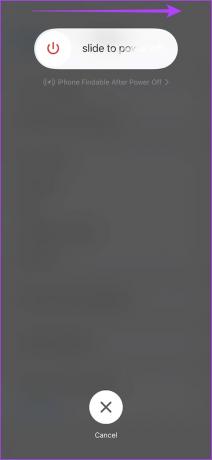
3. قم بإيقاف تشغيل iPhone باستخدام Siri
يمكنك بسهولة إيقاف تشغيل جهاز iPhone الخاص بك باستخدام Siri. قم بتنشيط Siri واستخدم الأمر "إيقاف تشغيل iPhone" أو عبارة مشابهة. ثم اضغط على زر إيقاف التشغيل.

اقرأ أيضا: كيفية إصلاح Siri لا يعمل على iPhone.
4. قم بإزالة الحافظة من جهاز iPhone الخاص بك
إذا لم تكن قادرًا على استخدام زر الطاقة أو أزرار الصوت للوصول إلى شريط تمرير إيقاف التشغيل iPhone الخاص بك ، ربما يمكنك التحقق مما إذا كانت الحالة التي تستخدمها تمنعك من الضغط على ملف أزرار. ومن ثم ، حاول إزالة القضية.

5. تحقق مما إذا كان زر الطاقة أو أزرار الصوت معيبة
إذا بدت أزرار الطاقة أو أزرار الصوت محشورة أو تالفة بشكل واضح - فقد حان الوقت لاستبدالها. بعد كل شيء ، يمكن أن يستمر الزر فقط لعدة نقرات. علاوة على ذلك ، إذا كنت قد استخدمت جهاز iPhone الخاص بك لأكثر من خمس أو ست سنوات ، فمن المحتمل أن يكون زر الطاقة أو أزرار الصوت تالفة.
6. تحديث iPhone
إذا كان العديد من المستخدمين يواجهون مشكلة في إيقاف تشغيل أجهزة iPhone الخاصة بهم ، فمن المؤكد أن Apple ستلاحظ ذلك وتصدر تحديثًا لإصلاح الخطأ. لذلك ، تأكد من تشغيل أحدث إصدار من iOS.
تحديثات جديدة يقدم أيضًا مجموعة من إصلاحات الاستقرار والتحسينات الأمنية الأخرى ، لذا اجعل من المعتاد تثبيتها.
الخطوة 1: افتح تطبيق "الإعدادات" وافتح "عام".
الخطوة 2: حدد تحديث البرنامج.


الخطوه 3: تأكد من أنك تقوم بتشغيل أحدث إصدار من iOS. إذا لم يكن كذلك ، فستحصل على خيار "تنزيل وتثبيت" التحديث.

7. إعادة تعيين جميع الإعدادات على iPhone
يمكن أن تمنعك الإعدادات الفاسدة أو المعطلة أيضًا من إيقاف تشغيل جهاز iPhone الخاص بك. حاول إعادة تعيينهم للتحقق مما إذا كان ذلك يساعد.
ملحوظة: ستؤدي إعادة التعيين إلى إرجاع جميع الإعدادات المتعلقة بالنظام ومحو أي شبكات Wi-Fi محفوظة. توقع قضاء بعض الوقت في إعادة تكوين جهازك بعد ذلك. ومع ذلك ، لن تفقد أيًا من بياناتك.
الخطوة 1: افتح تطبيق الإعدادات.
الخطوة 2: اضغط على عام.


الخطوه 3: اضغط على "نقل أو إعادة تعيين iPhone".
الخطوة الرابعة: اضغط على إعادة تعيين.


الخطوة الخامسة: الآن ، اضغط على "إعادة تعيين جميع الإعدادات".

8. اتصل بدعم عملاء Apple
أخيرًا ، إذا لم تنجح أي من الطرق المذكورة أعلاه ، فيجب عليك الاتصال بخدمة عملاء Apple ودعمهم. بمجرد التواصل معهم ، سيساعدونك في تشخيص المشكلة على جهاز iPhone الخاص بك وحلها في أقرب وقت ممكن.
ها أنت ذا! هذا هو كل ما يمكنك فعله إذا لم يتم إيقاف تشغيل جهاز iPhone الخاص بك. ومع ذلك ، إذا كان لديك أي أسئلة أخرى ، فراجع قسم الأسئلة الشائعة أدناه.
الأسئلة الشائعة على iPhone لم يتم إيقاف تشغيله
لا يوجد جدول زمني يمكننا ذكره - ولكن في تجربتنا ، تعرض زر الصفحة الرئيسية لجهاز iPhone 5 للتلف بعد ست سنوات من الاستخدام. لذلك ، يمكنك توقع جدول زمني مماثل للأزرار الميكانيكية على جهاز iPhone الخاص بك.
وفقًا لمصادر قليلة ، يكلف 79 دولارًا لاستبدال زر الطاقة على جهاز iPhone الخاص بك.
لا ، لا يمكنك استخدام شريط تمرير التنبيه لإيقاف تشغيل جهاز iPhone الخاص بك.
من الناحية المثالية ، يستغرق الأمر من 5 إلى 6 ثوانٍ لتنشيط شريط تمرير إيقاف التشغيل على جهاز iPhone الخاص بك.
يمكنك إعادة تشغيل جهاز iPhone مجمّد باستخدام طريقة فرض إعادة التشغيل كما هو مذكور في المقالة.
حافظ على العمل كالمعتاد
نأمل أن تساعدك هذه المقالة في إيقاف تشغيل جهاز iPhone الخاص بك دون أي مشاكل. ومع ذلك ، إذا كنت قادرًا على إيقاف تشغيله دون إعادة تشغيله - يمكنك دائمًا توصيل جهازك بمصدر طاقة وسيقوم بتشغيل نفسه. ولكن عندما يحدث هذا ، تأكد من اصطحاب جهازك إلى دعم Apple في أسرع وقت ممكن!
تم التحديث الأخير في 17 مايو 2023
قد تحتوي المقالة أعلاه على روابط تابعة تساعد في دعم Guiding Tech. ومع ذلك ، فإنه لا يؤثر على نزاهة التحرير لدينا. يظل المحتوى غير متحيز وأصيل.
كتب بواسطة
Supreeth Koundinya
Supreeth هو شخص متعصب للتكنولوجيا ، وقد استمتع به منذ أن كان طفلاً. يقوم حاليًا بأفضل ما يحبه - الكتابة عن التكنولوجيا في Guiding Tech. وهو مهندس ميكانيكي سابق وعمل في صناعة السيارات الكهربائية لمدة عامين.



